フラスコ は、Jinjaテンプレートエンジンでサポートされている軽量のWeb開発ツールです。 およびWerkzeugWSGI ツールキット。基本的に、PythonWebフレームワークと呼ばれます。さまざまなオープン認証システム、フォーム検証、アップロード処理、データベース統合、およびその他の機能はすべて、多数の拡張機能を介して提供されます。また、Flask自体に追加されたかのように、アプリケーションにそのような機能を追加するための拡張機能もサポートしています。
このブログでは、インストールの方法を紹介します 、使用 、および削除 フラスコ Ubuntu22.04で。
Ubuntu22.04にFlaskをインストールする方法
以下の手順に従って、Ubuntu22.04にFlaskをインストールします。
ステップ1:Python環境をインストールする
最初のステップでは、提供されたコマンドを使用してPython3環境とpipをインストールします。
$ sudo apt install python3-venv pip -y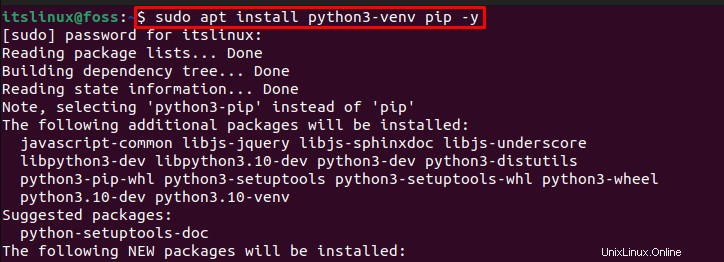

ステップ2:新しいディレクトリを作成する
「itslinux_Flask」を作成したので、新しいディレクトリを作成します 」:
$ mkdir itslinux_Flask 
「cd」を使用して新しく作成したディレクトリを開きます ”コマンド:
$ cd itslinux_Flask
ステップ3:作成した環境をアクティブ化する
提供されたコマンドを使用して、仮想環境のアクティブ化を実行します。
$ python3 -m venv venv && source venv/bin/activate
ステップ4:Flaskをインストールする
次に、次の「 pip」を使用してFlaskをインストールします ”コマンド:
$ pip install Flask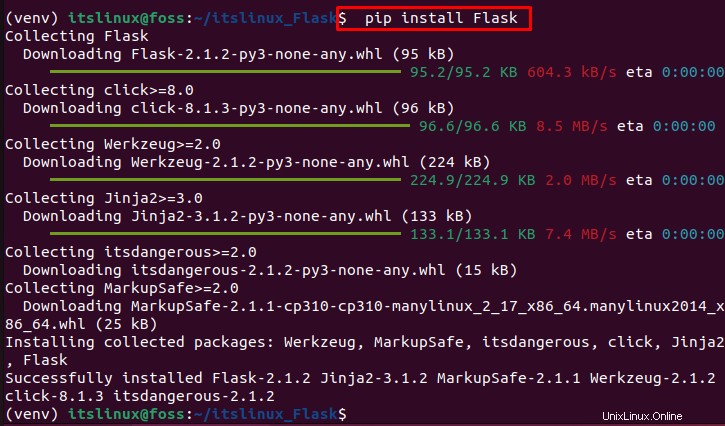
Flaskのバージョンを調べて、インストールを確認しましょう:
$ python -m flask --version
ご覧のとおり、「 Flask 2.1.2 」が正常にインストールされました。来て! Ubuntu22.04で使い始めましょう。
Ubuntu22.04でFlaskを使用する方法
Ubuntu 22.04でFlaskを使用するには、以下の手順に従ってください。
ステップ1:Flask_application.pyファイルを開く
まず、提供されたコマンドを使用して、nanoエディターで新しいファイルを作成して開きます。
$ nano Flask_application.py
ステップ2:Flaskアプリケーションを作成する
開いたファイルに、以下のコードを追加し、「 CTRL + S」を使用します 」をクリックしてファイルを保存し、「 CTRL + X 」をクリックしてnanoエディターを閉じます:
from flask import Flask
app = Flask(__name__)
@app.route('/')
def my_flask_application():
return 'Welcome to first [email protected] application'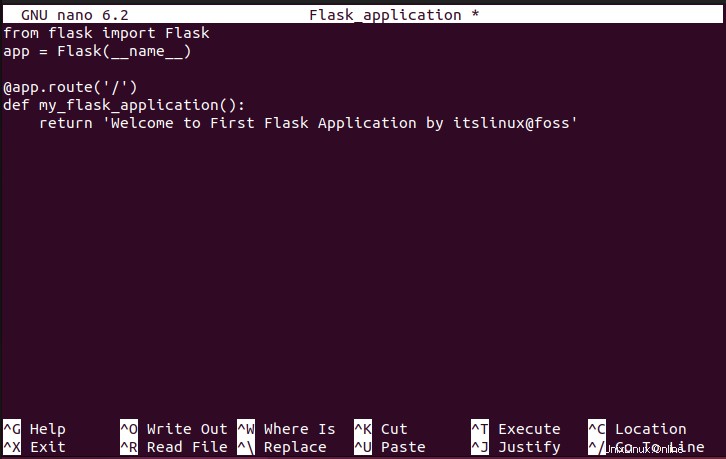
ステップ3:Flask_application.pyファイルをエクスポートする
新しく作成したアプリケーション「Flask_application.py」をエクスポートします 」ファイル:
$ export FLASK_APP=Flask_application.py
ステップ4:Flaskを実行する
最後のステップで、リストされたコマンドを使用してFlaskを実行し、強調表示されたリンクをコピーします。
$ flask run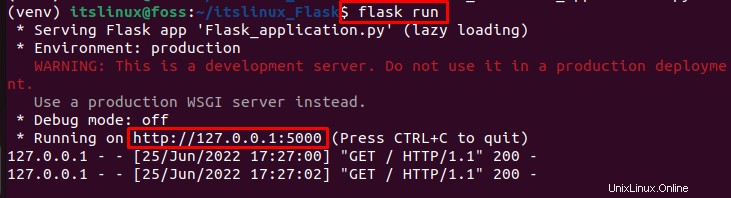
コピーしたリンクをブラウザに貼り付けます。ご覧のとおり、新しいアプリケーションは正常に開発されました:
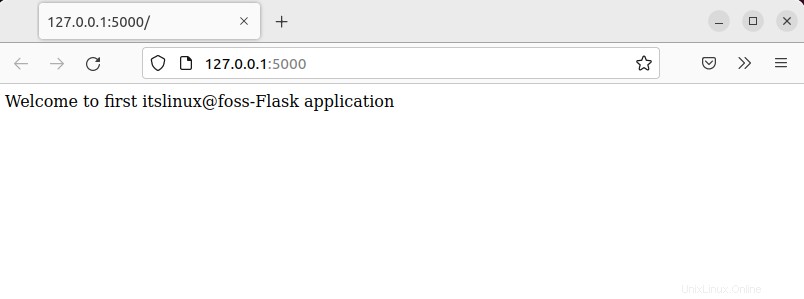
それでは、Ubuntu22.04からFlaskを削除しましょう。
Ubuntu22.04からFlaskを削除する方法
Ubuntu 22.04では、Flaskを削除するには、次のコマンドを使用します。
$ pip uninstall Flask 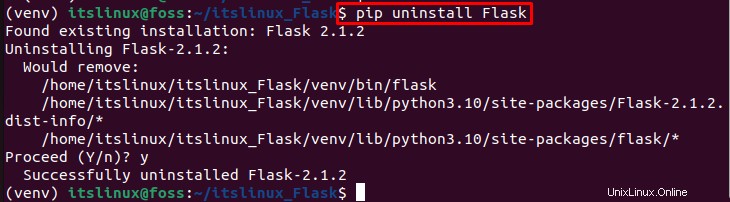
次に、仮想環境を非アクティブ化します:
$ deactivate
Ubuntu 22.04でFlaskをインストール、使用、削除する方法を効率的に説明しました。
結論
Ubuntu 22.04では、Flaskをインストールするには、最初に仮想環境をインストールしてアクティブ化します。次に、新しいディレクトリを作成して開き、「 $ pip installFlask」を使用してFlaskをインストールします。 Ubuntuターミナルの「」コマンド。その後、nanoエディターで新しいアプリケーションを作成し、「 http://127.0.0.1:5000」にアクセスしてFlaskを起動します。 」Webブラウザのアドレス。 インストールの手順 、使用 、およびフラスコの削除 Ubuntu 22.04 今日の投稿で明確に説明されています。